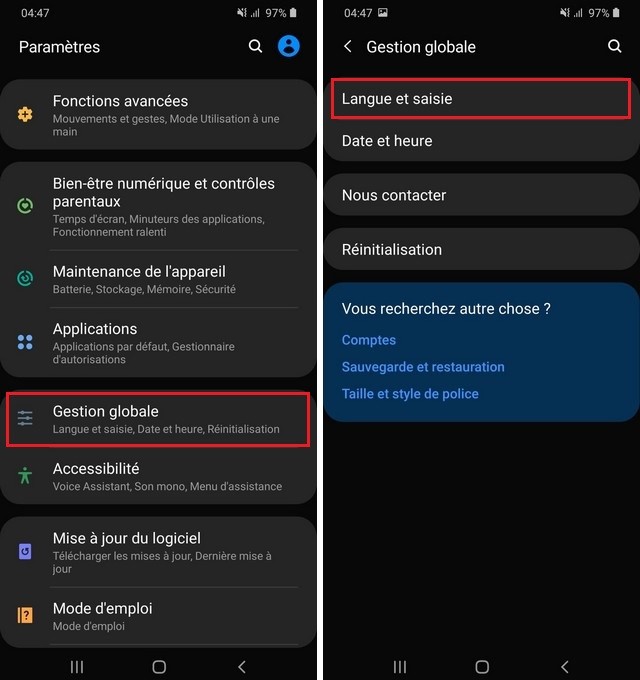Dans ce guide, vous apprendrez comment désactiver la correction automatique sur Samsung Galaxy A71. La correction automatique est une fonctionnalité d’accessibilité qui a été lancée pour nous éviter, les humains, de faire des erreurs délicates dans notre conversation. Le Samsung Galaxy A71 est également livré avec sa fonction de correction automatique, et si vous souhaitez la désactiver, nous pouvons vous aider. Prenons un guide étape par étape sur la façon dont vous pouvez le faire.
Sommaire
Qu’est-ce que la correction automatique?
Si vous connaissez déjà la correction automatique, vous pouvez passer à l’étape suivante. Si vous ne le savez pas, nous allons vous présenter la correction automatique.
La correction automatique est une fonction qui vous aide à taper en remplaçant les mots incorrects par les versions correctes. Parfois cela fonctionne très bien, mais parfois cela fait des erreurs gênantes, ce qui n’en fait pas une option fiable.
Sur les smartphones Samsung, la correction automatique est connue sous le nom de «Texte intuitif» et nous vous montrerons que vous pouvez la désactiver.
Comment désactiver la correction automatique sur Samsung Galaxy A71 (le moyen le plus simple)
L’ensemble du processus de désactivation de la correction automatique sur Samsung Galaxy A71 est assez simple et vous pouvez facilement le faire en suivant ces étapes.
- Débloquez votre Samsung Galaxy A71.
- Accédez maintenant à l’application de messagerie et appuyez sur la section de texte.
- Le clavier doit apparaître à l’écran.
- Appuyez sur l’icône d’engrenage sur le clavier et cela vous mènera aux paramètres.
- Appuyez maintenant sur la saisie intelligente.
- Recherchez le Texte intuitif et activez-le en gris pour le désactiver.
Vous avez réussi à désactiver la correction automatique sur votre Galaxy A71.
Comment désactiver la correction automatique sur Samsung Galaxy A71
Si vous recherchez le moyen le plus simple de désactiver la correction automatique, vous pouvez utiliser cette méthode.
- Débloquez votre Samsung Galaxy A71.
- Faites glisser votre doigt vers le haut, recherchez l’application Paramètres et appuyez dessus pour accéder aux paramètres.
- Une fois que vous êtes dans la section des paramètres, accédez à Gestion globale et appuyez dessus.
- Appuyez sur Langue et saisie.
- Sélectionnez maintenant le clavier à l’écran.
- Vous trouverez ici la liste des claviers ajoutés. Nous utilisons le clavier Samsung, nous avons donc choisi celui-ci.
- Vous êtes maintenant dans les paramètres du clavier.
- Accédez à la section Saisie intelligente, recherchez le Texte intuitif et activez-le.
Comment récupérer mon Texte intuitif?
Si vous souhaitez récupérer votre Texte intuitif, le processus est très simple. Suivez l’une des méthodes mentionnées ci-dessus, accédez aux paramètres du clavier et activez le Texte intuitif.
Pourquoi le Texte intuitif ne fonctionne-t-il pas?
Si la fonction de texte intuitif ne fonctionne pas sur votre Galaxy A71, cela peut être dû à deux raisons.
- Votre texte intuitif est désactivé. Assurez-vous qu’il est allumé.
- Cela peut être dû à un problème, essayez de redémarrer votre appareil et cela devrait résoudre ce problème.
Conclusion
C’est ainsi que vous pouvez désactiver la correction automatique sur Samsung Galaxy A71. Nous avons partagé deux méthodes pour le faire et vous pouvez choisir celle qui vous convient.
Aussi, si vous souhaitez protéger vos photos et vidéos personnelles des regards indiscrets, consultez notre guide sur « Comment masquer des photos et vidéos sur Samsung Galaxy A71 ».